Vim分割畫面功能是透過分割視窗來實現的,這是提高工作效率的一大利器。無論我們想同時顯示兩個文件,或者同時顯示一個文件的兩個不同的位置,又或者並排比較兩個文件,等等,這些都能通過分割屏來實現,這樣子很方便代碼的比對和複製貼上。

水平方向分割畫面開啟新檔案
:sp linuxmi.py
或
:split linuxmi.py
這個指令把視窗橫向切分為兩個窗口,並將遊標置於上面的窗口。
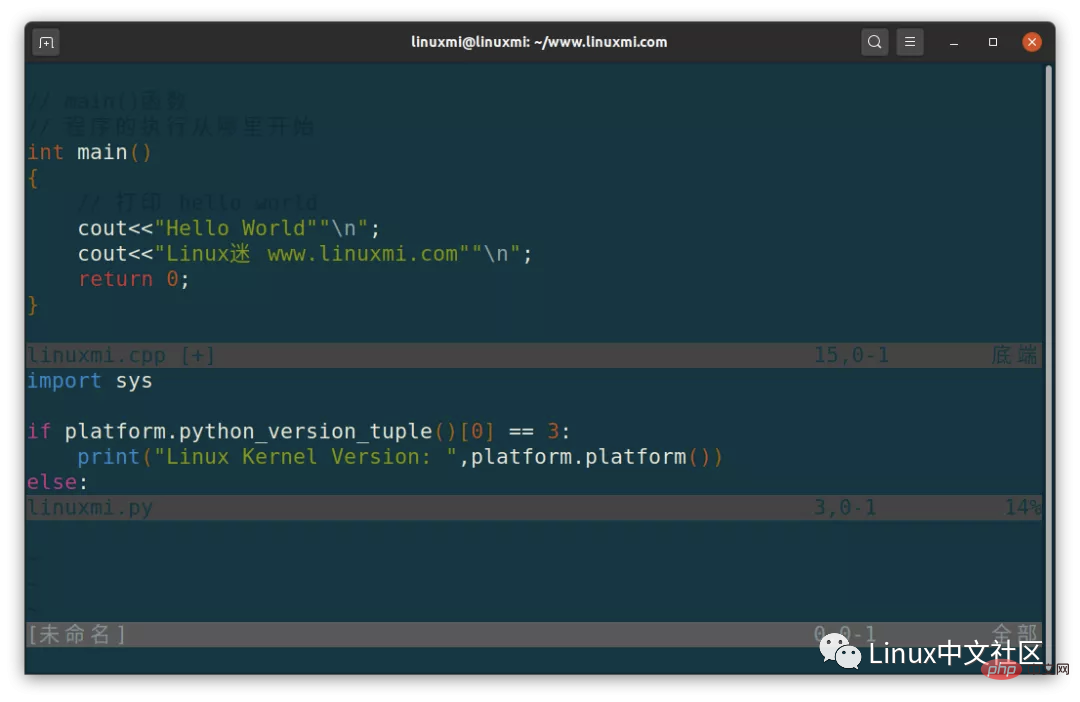
垂直方向分割畫面開啟新檔案
:vsp linux.py:vsplit linux.py
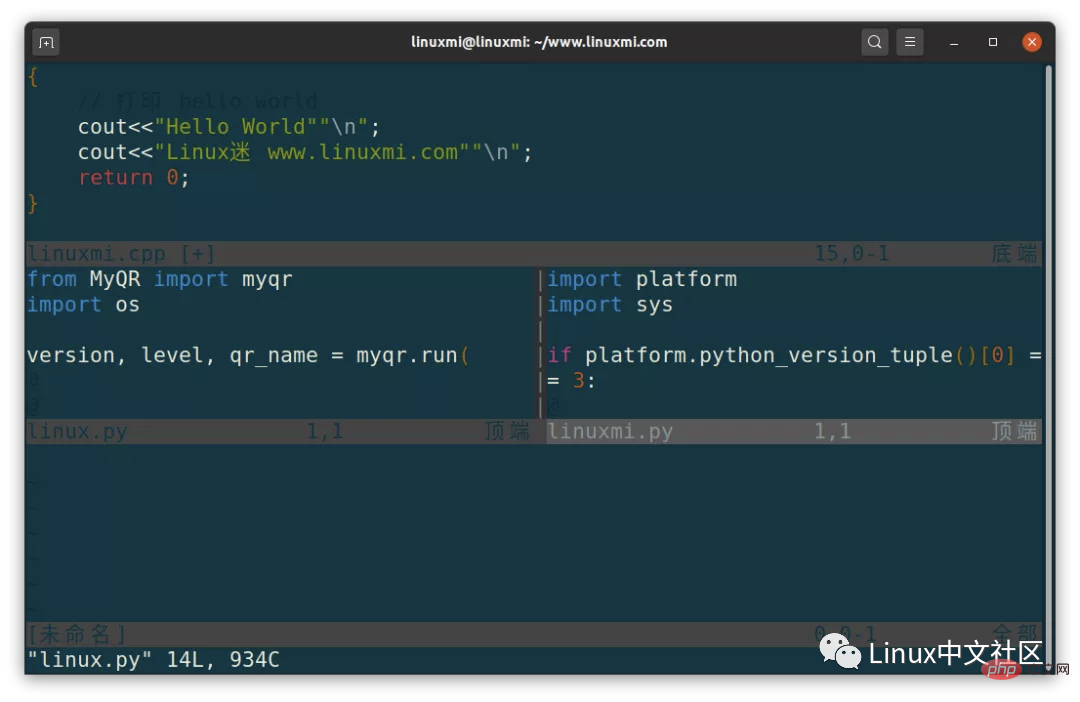
:sview linux.py ->只读分屏打开文件
另外,要開啟視窗編輯一個新的檔案時,可以使用下列指令::new
#从命令行直接打开多个文件且是分屏
vim -On file1, file2 ... ->垂直分屏vim -on file1, file2 ... ->水平分屏linuxmi@linuxmi:~/www.linuxmi.com$ vim -O3 linux.py linuxmi.py linuxmi.cpp

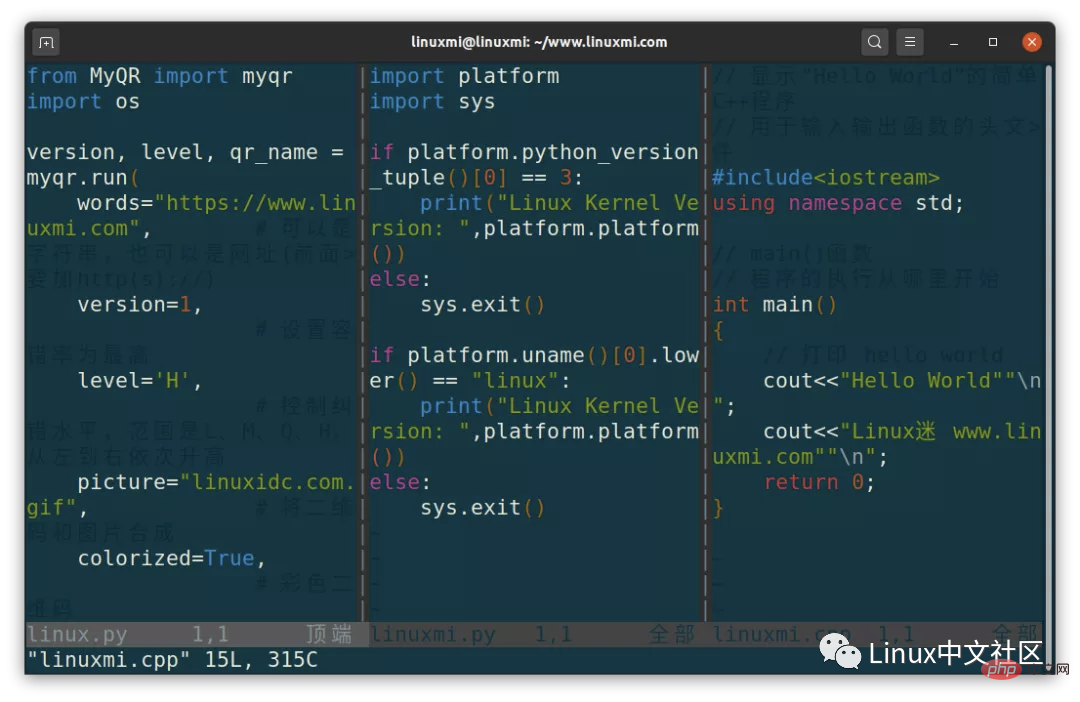
注:-O垂直分屏,-o水平分屏,n表示分几个屏。扩展:这些书,真tm肝……
另外搜索公众号Linux就该这样学后台回复“git书籍”,获取一份惊喜礼包。
实时调整当前窗口的宽度
ctrl-w > //向右加宽,默认值为1
ctrl-w N > //向右加宽宽度N
ctrl-w < // 同理
横屏/竖屏分屏打开当前文件
ctrl w s
#ctrl w v
切換分割畫面
ctrl w h,j,k,l
ctrl w 上下左右鍵
#crtl w進行分割畫面視窗的切換按完以後再按一個w
crtl w進行分割畫面視窗的切換按完以後再按一個r 互換視窗
#crtl w進行分割畫面視窗的切換按完以後再按一個c 關閉視窗
關閉分割畫面關閉視窗有以下幾個指令:
#ctrl W c 關閉目前視窗
#ctrl w q 關閉目前窗口,若只有一個分割畫面且退出vim
:only 僅保留目前分割畫面
############:hide 關閉目前分割畫面#### ##调整分屏的大小(宽度与高度)
ctrl+w = 所有分屏都统一高度
ctrl+w + 增加高度,默认值为1
ctrl+w - 减少高度
10 ctrl+w + 增加10行高度
ctrl-w N + //当前屏高度加N
使用指定当前屏的调整高度
: res[ize] N
示例:
:resize 30
移动分屏:ctrl+W H,J,K,L
将屏幕移动到最顶端:ctrl-w + K
将屏幕移动到最低端:ctrl-w + J
将屏幕移动到最左边:ctrl-w + H
將螢幕移到最右邊:ctrl-w L
以上是5分鐘學會 Vim 分割畫面操作各方面的詳細內容。更多資訊請關注PHP中文網其他相關文章!




